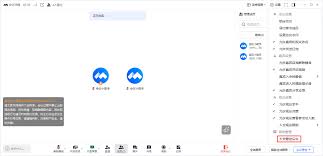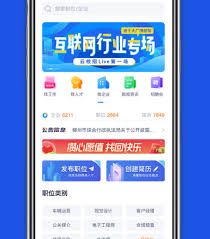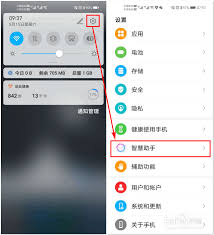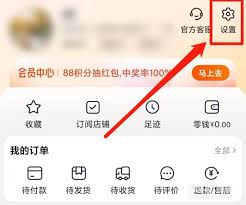fatal error在win10上如何解决
2025-08-06 15:42:05 作者:kaer
在windows 10操作系统中遇到“fatal error”(致命错误)时,通常意味着系统或某个应用程序遇到了无法继续运行的问题。这种错误可能会导致程序崩溃、数据丢失,甚至系统不稳定。为了帮助用户全面了解并解决“fatal error”问题,以下提供了一些实用的解决方法和预防措施。
一、错误信息分析
当遇到“fatal error”时,首先要仔细阅读错误提示信息。这些信息通常会给出一些线索,帮助用户了解问题的原因。有时候,错误提示可能直接指出了是哪个程序或文件出现了问题。
二、软件兼容性检查
如果“fatal error”出现在运行某个特定程序时,需要检查该程序是否与windows 10操作系统兼容。不兼容的软件可能会导致系统错误。可以尝试更新软件到最新版本,或者寻找替代的兼容软件。
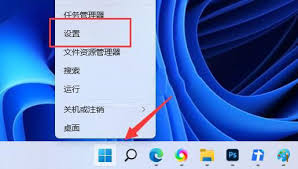
三、驱动更新
硬件设备驱动程序过时或损坏也可能导致“fatal error”。因此,建议定期检查并更新硬件设备驱动程序。可以使用设备管理器或第三方驱动更新工具来检查和更新驱动程序。
四、系统扫描与修复
使用windows 10自带的磁盘检查工具(chkdsk)进行磁盘扫描和修复,有助于检测和修复磁盘错误。此外,还可以使用系统文件检查器(sfc /scannow)来修复受损的系统文件。
五、安全软件检查
运行可靠的安全软件进行全面系统扫描,以检查并清除可能存在的病毒或恶意软件。这些恶意软件可能会破坏系统文件或干扰程序的正常运行,从而导致“fatal error”。
六、硬件检查与维护
硬件故障也可能导致“fatal error”。因此,建议定期检查硬件设备是否正常运行。可以使用硬件诊断工具进行排查,如内存诊断工具、磁盘检测工具等。如果发现硬件故障,需要及时更换或维修。
七、注册表编辑
在某些情况下,“fatal error”可能与注册表错误有关。用户可以尝试使用注册表编辑器(regedit)来修复相关的注册表项。但请注意,修改注册表是一项高风险操作,如果不熟悉注册表结构,可能会导致系统无法启动或其他严重问题。因此,在进行注册表编辑之前,请务必备份注册表。
八、系统重置或重装
如果以上方法都无法解决问题,可以考虑重置windows 10系统或重新安装操作系统。但请注意,这将删除所有用户数据和应用程序,因此在执行此操作之前,请务必备份重要数据。
九、寻求专业帮助
如果用户对以上步骤不熟悉或无法解决问题,建议寻求专业人士的帮助。可以前往电脑维修店或在线寻求技术支持,以便更快地找到解决方案。
十、预防措施
为了避免“fatal error”的发生,用户可以采取以下预防措施:
1. 定期更新操作系统、驱动程序和应用程序,以修复已知漏洞和错误。
2. 使用正版软件,避免使用盗版软件以减少与正版软件不兼容的风险。
3. 定期维护硬件设备,确保其正常运行。
4. 安装可靠的安全软件,并定期进行系统扫描和更新。
5. 养成良好的使用习惯,避免在不安全的网络环境下使用电脑,避免下载和安装不明来源的软件和文件。
通过了解以上解决方法和预防措施,用户可以更好地应对windows 10中的“fatal error”问题,确保系统的稳定运行。
免责声明:以上内容源自网络,版权归原作者所有,如有侵犯您的原创版权请告知,我们将尽快删除相关内容。